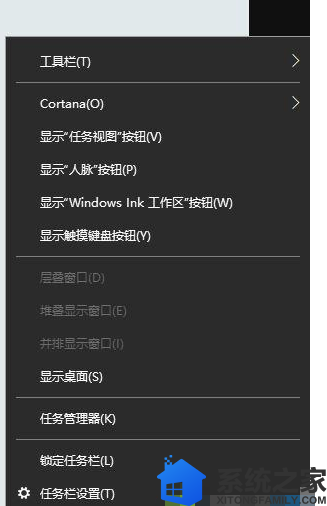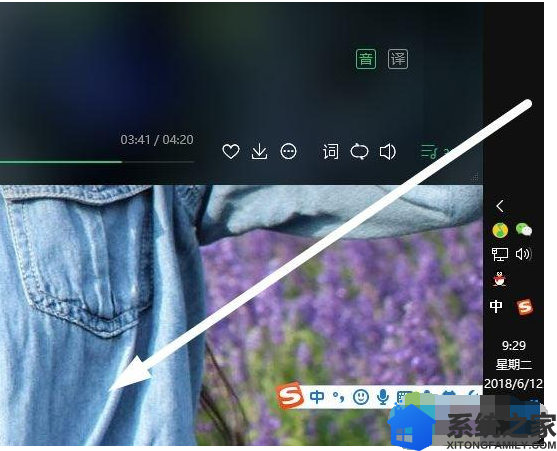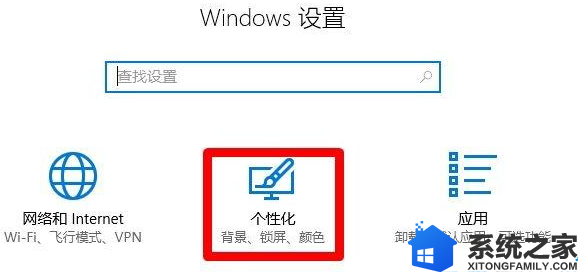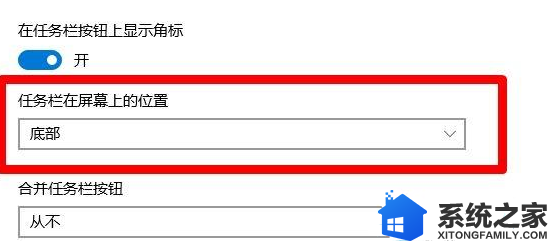我们电脑中任务栏在正常情况下,都是在屏幕的最下侧,最近有win10用户反馈,系统在升级到win10系统之后,却不小心把任务栏拉到屏幕的其他位置了,要怎么将任务栏恢复到屏幕最下侧呢?其实,这个问题不难,接下来, 小编就给大家分享下win10系统任务栏恢复到屏幕最下侧的方法。
第一种设置系统任务栏还原位置的方法
1.首先,在任务栏单击右键,将锁定任务栏的选项去掉(如果当前勾选的情况下);
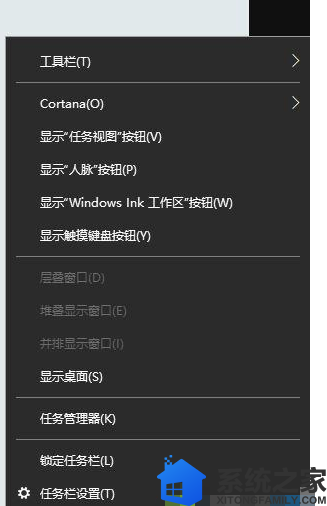
2.此时在任务栏空白处点击鼠标左键,不要松开,一直往屏幕下方拖动即可;
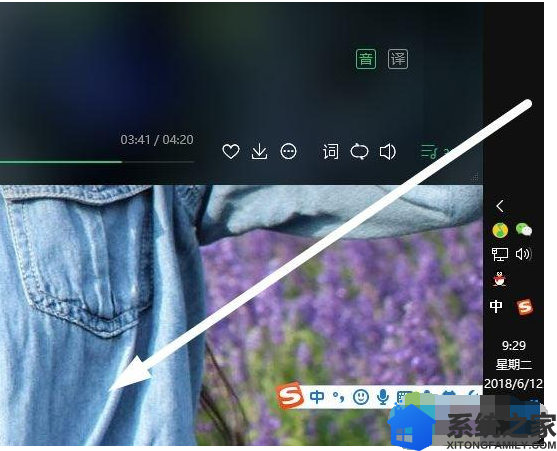
3.在拖动完成后任务栏就回到默认的位置的,此时在任务栏单击右键,点击锁定任务栏,最后再将该选项勾选起来即可。
第二种设置系统任务栏还原位置的方法:
1.首先,按Win+I组合快捷键,在打开Windows设置界面点击个性化按钮;
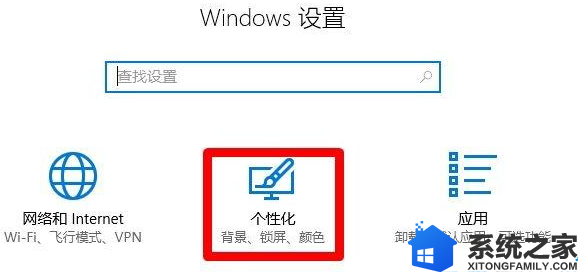
2.然后,在个性化界面左侧点击任务栏,在任务栏右侧找到任务栏在屏幕的位置,在下拉菜单中选择底部即可。
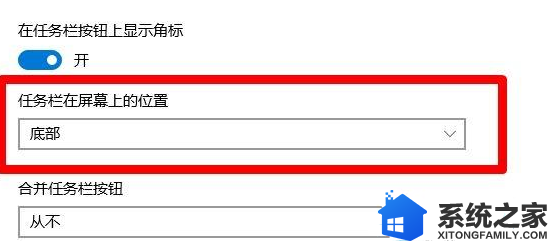
以上就是关于win10系统任务栏怎么恢复到屏幕最下侧的两种方法,如果有用户遇到同样的问题时,可以参照上述的两个方法来恢复,希望今天的分享能给大家带来帮助。